10 Надгледајте мрежни прекидач или рутер помоћу Zabbix-а
Увод
Овај водич вас води кроз кораке потребне да започнете основно праћење мрежног прекидача или рутера помоћу Zabbix-а. Као пример се користи Cisco рутер, али поступак се примењује на било који мрежни уређај који има SNMP.
За кога је овај водич намењен
Овај водич је дизајниран за нове Zabbix кориснике и мрежне администраторе који желе брзо да омогуће основно праћење мрежних уређаја. Ако су вам потребна дубока прилагођавања или напредне опције конфигурације, погледајте страницу SNMP агент или секцију Конфигурација у Zabbix приручнику.
Предуслови
Пре него што наставите са овим водичем, уверите се да имате:
- Инсталиране Zabbix сервер и Zabbix кориснички интерфејс: инсталирајте у складу са упутствима за ваш оперативни систем (погледајте Инсталација из пакета и Инсталација веб интерфејса).
- Уређај са омогућеним SNMP-ом: мрежни прекидач или рутер (на пример, Cisco рутер) са омогућеним SNMP-ом.
- MIB датотеке морају бити инсталиране да би се омогућило правилно праћење SNMP-а.
Овај водич се заснива на следећем подешавању:
- Zabbix верзија: 7.0 (инсталирана из пакета)
- Дистрибуција оперативног система: Ubuntu
- Верзија оперативног система: 22.04 (Jammy)
- Zabbix компоненте: сервер, кориснички интерфејс и опционо агент (ако надгледа метрику локалне мреже)
- База података: MySQL
- Веб сервер: Apache
- Мрежни уређај: Cisco Catalyst 3750V2-24FS
Претпоставља се да је ваш мрежни уређај већ физички инсталиран и повезан.
Конфигурисање мрежног уређаја (пример Cisco рутера)
За праћење преко SNMP-а, морате да конфигуришете свој мрежни уређај да дозволи SNMP упите. За Cisco рутер, ово обично укључује следеће кораке:
1. Омогућите SNMP и поставите community string.
Пријавите се на конзолу вашег Cisco рутера и уђите у конфигурациони режим:
Затим омогућите SNMP тако што ћете навести community string само за читање. На пример:
Замените <your_community_string> својим безбедним community string-ом. Напомена: опција RO (Само за читање) омогућава SNMP-у да преузме податке са уређаја, али спречава било какве промене конфигурације.
Препоручује се да се SNMP приступ ограничи само на неопходне уређаје из безбедносних разлога. За даље смернице о конфигурисању листа за контролу приступа (ACLs), погледајте Cisco-ovu официјалну документацију.
3. Сачувајте конфигурацију.
Сачувајте промене да бисте били сигурни да ће SNMP подешавања остати и након поновног покретања:
За додатне детаље или упутства за специфичне моделе, можете погледати екстерне водиче за Cisco SNMP конфигурацију. Овај водич, међутим, пружа основне кораке за омогућавање SNMP мониторинга.
SNMPv2 Example
1. Enable SNMP and set community string.
Log in to your Cisco router’s console and enter configuration mode:
Then, enable SNMP by specifying a read-only community string. For example:
Replace <your_community_string> with your secure community string. Note: the RO (Read-Only) option allows SNMP to retrieve data from the device but prevents any configuration changes.
It is recommended to restrict SNMP access to only the necessary devices for security reasons. For further guidance on configuring access control lists (ACLs), refer to Cisco's official documentation.
2. Save the configuration.
Save your changes to ensure SNMP settings persist after a reboot:
SNMPv3 Example
SNMPv3 provides enhanced security with authentication and encryption. Its configuration is more secure than SNMPv2 and should be verified against your device-specific documentation.
1. Create an SNMP group.
Configure an SNMPv3 group with privacy (encryption) enabled:
2. Create an SNMP user: Add an SNMPv3 user with authentication and privacy. Replace the placeholders with your desired values:
3. Save the configuration:
For further details or model-specific instructions, you may refer to external Cisco SNMP configuration tutorials. This guide, however, provides the basic steps for enabling SNMP monitoring.
Конфигурисање Zabbix корисничког интерфејса
Направите домаћина у Zabbix корисничком интерфејсу
1. Пријавите се на Zabbix кориснички интерфејс.
2. Додајте новог домаћина.
Идите на Прикупљање података> Домаћини и кликните на Креирај домаћина.
- Назив домаћина: унесите име за свој уређај (нпр. "Cisco рутер").
- Групе домаћина: изаберите постојећу групу или креирајте нову групу као што је "Мрежни уређаји".
- Интерфејси:
- Кликните на Додај под Интерфејси.
- Изаберите SNMP као тип интерфејса.
- Унесите IP адресу или DNS име вашег Cisco рутера.
- Подесите подразумевани SNMP порт (обично 161).
- Користите падајући мени да изаберете одговарајућу SNMP верзију (нпр., СSNMPv2).
- За SNMPv1/v2, унесите community string у поље SNMP community. За SNMPv3, биће затражени додатни креденцијали (Назив контекста, Назив безбедности и Ниво безбедности).
3. Шаблони веза
У пољу Шаблони изаберите SNMP шаблон који најбоље одговара вашем уређају. Zabbix пружа низ унапред изграђених SNMP шаблона за многе породице уређаја. На пример, ако надгледате Cisco уређај, изаберите шаблон који одговара оперативном систему или моделу вашег уређаја (као што је Cisco IOS SNMP или Cisco Catalyst 3750<device model> SNMP).
4. Кликните на Додај да бисте сачували домаћина.
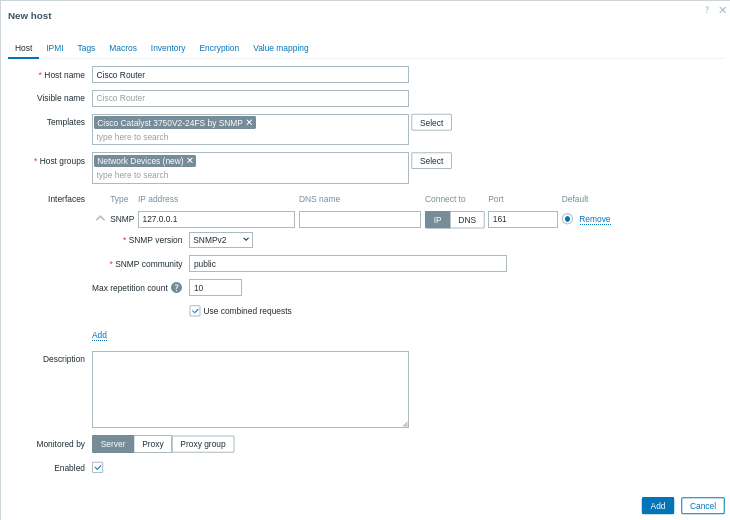
Прегледајте прикупљене метрике
Честитамо! Zabbix је сада подешен да надгледа ваш мрежни уређај.
Најновији подаци:
- Идите на Мониторинг > Најновији подаци на Zabbix корисничком интерфејсу.
- Изаберите свог “Cisco Router” домаћина (или откривене домаћине) да бисте видели метрике као што су време рада хардвера и мреже, губитак ICMP-а, пинг и време одговора итд.
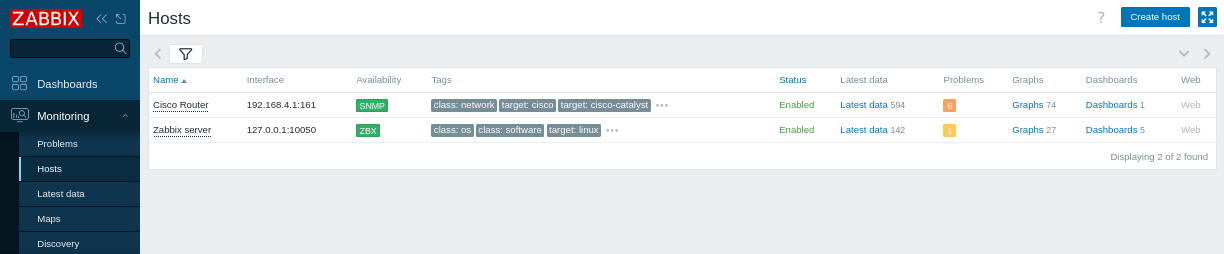
- Графикони и екрани:
Да бисте визуелно приказали податке о учинку, кликните на Графови поред SNMP ставки да бисте видели детаљне метрике.
Као следећи корак, можете:
- Додати прилагођених SNMP ставки за праћење додатних метрика.
- Подесити обавештења о проблемима да бисте примали обавештења о потенцијалним проблемима.
Креирање SNMP ставки
Када је домаћин подешен, можете креирати ставке за праћење одређених метрика. Напомена: овај корак је опционалан ако користите шаблон, пошто шаблони већ садрже подразумеване скупове ставки.
1. Идентификујте SNMP OID:
Користите команду snmpwalk да бисте навели доступне OIDs-ове на свом уређају. На пример:
snmpwalk -v 2c -c public <device_IP> .
Пронађите OID за метрику коју желите да надгледате (на пример,IF-MIB::ifHCInOctets.3 за долазни саобраћај на порту 3). Да бисте добили нумерички OID, можете користити:
2. Креирајте SNMP ставку:
- Идите на Прикупљање података > Домаћини и кликните на картицу Ставке за вашег SNMP домаћина и кликните на Креирај ставку.
- Име: унесите описно име (нпр., “Port 3 Incoming Traffic”).
- Тип: изаберите SNMP агент.
- Кључ: обезбедите значајан кључ (нпр.,
cisco.ifHCInOctets.3). - Интерфејс домаћина: проверите да ли је SNMP интерфејс изабран.
- SNMP OID: унесите OID користећи један од подржаних формата, на пример:
get[1.3.6.1.2.1.31.1.1.1.6.3]за једну вредност;walk[1.3.6.1.2.1.31.1.1.1.6.3]за асинхроно преузимање подстабла вредности.
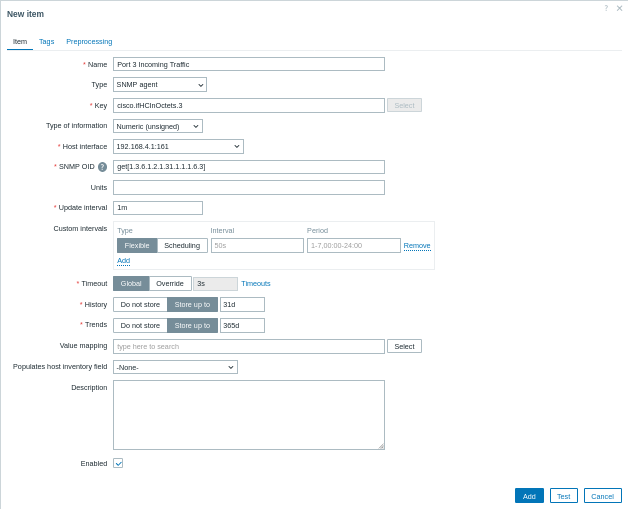
- Предобрада (ако је потребно): ако ставка враћа кумулативни бројач (као што је саобраћај на интерфејсу), идите на картицу Предобрада и додајте корак претходне обраде као што је “Change per second” да бисте израчунали брзину.

Да бисте преузели више вредности у једној SNMP трансакцији, можете навести неколико OIDs-ова користећи синтаксу walk[OID1,OID2,...].
Translating OIDs between Numeric and MIB Names
When working with SNMP, you might need to convert between numeric OIDs and their corresponding MIB names. This translation helps in identifying and troubleshooting metrics more easily.
Translating a MIB name to a numeric OID: use the
snmptranslatecommand with the-Onoption. For example, to translate the MIB nameIF-MIB::ifHCInOctets.3to its numeric OID, run:snmptranslate -On IF-MIB::ifHCInOctets.3
This command might output:
Translating a numeric OID to its MIB name: use the
snmptranslatecommand with the-IR(or-m ALL) option to reverse the translation. For example, to translate the numeric OID.1.3.6.1.2.1.31.1.1.1.6.3back to its MIB name, run:snmptranslate -IR -On .1.3.6.1.2.1.31.1.1.1.6.3
This command might output:
Подесите упозорења о проблемима
Овај водич пружа основне кораке конфигурације за слање упозорења е-поштом.
1. Идите на Корисничка подешавања > Профил, пребаците се на картицу Медији и додајте своју е-пошту.

2. Пратите водич за Примање обавештења о проблему.
Следећи пут, када Zabbix открије проблем, требало би да добијете упозорење путем е-поште.
Тестирајте своју конфигурацију
Да бисте осигурали да Zabbix исправно детектује проблеме са мрежним перформансама, симулирајте стварни проблем повећањем прага ICMP пинг времена одговора.
1. Отворите конфигурацију домаћина "Cisco Router" у Zabbix-у.
2. Идите на картицу Macros и изаберите Наслеђени и макрои домаћина.
3. Пронађите макро {$ICMP_RESPONSE_TIME_WARN} (или сличан макро за праг времена одговора).
4. Подесите веома ниску вредност (нпр. 0.001) да бисте покренули упозорење када пинг одговор премаши ову вредност.
5. Кликните на Ажурирај да бисте применили промене.
6. Сачекајте неколико тренутака да Zabbix открије симулирани проблем.
7. Идите на Надгледање > Проблеми да бисте проверили да ли се упозорење појављује (нпр., "Високо време одзива ICMP пинга").
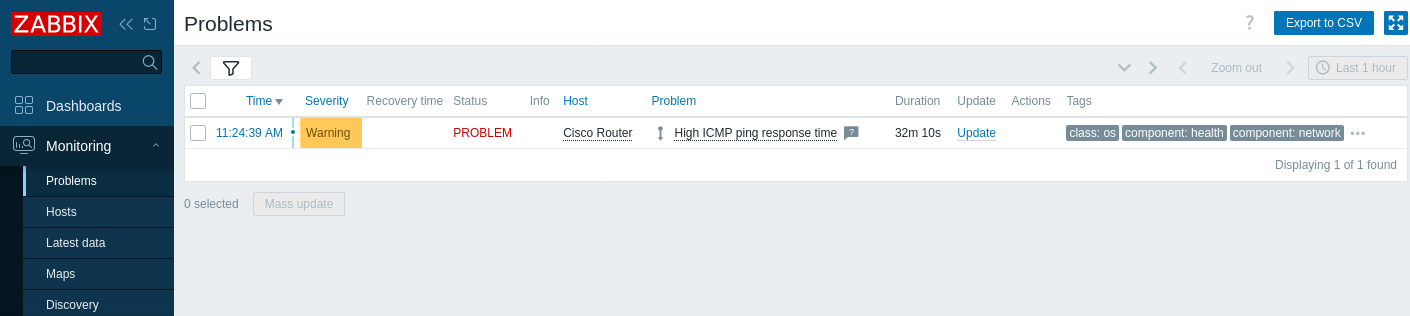
Ако су упозорења конфигурисана, требало би да добијете и упозорење о проблему.
8. Вратите вредност макроа на првобитну поставку и кликните на Ажурирај да бисте сачували промене.
9. Потврдите да је проблем решен и да нестаје из одељка Проблеми.
Troubleshooting SNMP Monitoring
If you notice that the SNMP icon in the Zabbix frontend appears RED or no data is collected, try the following steps:
1. Check SNMP connectivity.
For SNMPv2 run the following command from your Zabbix server:
This command verifies that the device responds to SNMP queries.
For SNMPv3, include the appropriate SNMPv3 credentials:
snmpwalk -v3 -u <your_user> -l authPriv -a MD5 -A <auth_password> -x AES -X <priv_password> <device_IP> .This verifies that SNMPv3 credentials are correct and the device is responding securely.
2. Ensure that MIB files are installed and enabled as described in the prerequisites. To ensure that, following command must not give error when you query a network device:
This should return translated OIDs without errors.
3. Confirm that the SNMP version and credentials configured in Zabbix match those set on your device. For instance, review the SNMP settings in the Zabbix host configuration and verify them against your device’s configuration. On a Cisco device, you might check the SNMP settings by running:
This ensures that the community string (for SNMPv2) or SNMPv3 user details are correct.
4. Verify that SNMP is correctly enabled on your network device. On a Cisco router, log in to the console and run:
This command displays the active SNMP configuration and helps confirm that SNMP is properly configured.
5. Ensure that no firewalls or network issues are blocking SNMP traffic (typically on port 161) between the Zabbix server and the device. You can test connectivity using:
nc -zv <device_IP> 161
nc -zv checks if port 161 is open and listening on the device.
Additionally, if you are using UFW on Ubuntu, check the firewall status:
Or, for iptables:
6. Review the Zabbix server log files for any SNMP-related errors to help pinpoint the issue:
tail -f allows you to monitor log updates in real time.
Погледајте такође:
- Креирање ставке - научите како да додате додатне показатеље.
- SNMP агент - додатне информације о SNMP надгледању помоћу Zabbix-а.
- Стандардизовани шаблони за мрежне уређаје - информације о доступним SNMP шаблонима.
- Откривање SNMP OIDs-ова – додатне информације о откривању SNMP-а на свичу.
- Конфигурисање правила за откривање мреже - додатне информације о томе како да конфигуришете правило за откривање мреже које Zabbix користи за откривање домаћина и сервиса.
